Battery Mode 4.3.2.204

Версия: 4.3.2.204
Battery Mode - приложение, которое заменяет стандартный индикатор батареи Windows на более красивый и функциональный, а также добавляет удобное управление подсветкой.

Windows XP / Vista / 7 / 8 / 8.1 / 10 / 11 (32-bit & 64-bit)

Удобное переключение режимов электропитания
Режимы управления питанием позволяют Вам выбирать, что Вам больше нужно в данный момент - производительность или продолжительность работы от батареи.
- Включите режим «Экономия энергии» - и ваш ноутбук может проработать до двух раз дольше!
- Не хватает производительности? Система подтормаживает? Маловато FPS в играх? Включите режим «Высокая производительность», чтобы отключить все энергосберегающие функции и повысить быстродействие.
- Активируйте режим «Сбалансированный» - и система сама будет управлять питанием.
- Воспользуйтесь функцией «Планировщик», чтобы настроить автоматическую смену режимов.
Приятное управление подсветкой
- Теперь не нужно зажимать хитрые комбинации клавиш или лазить по меню монитора, чтобы отрегулировать подсветку.
Просто откройте Battery Mode и отрегулируйте её ползунком.
Внешние мониторы должны поддерживать интерфейс I2C и стандарт DDC/CI.
- Надоело прыгание подсветки при подключении зарядного устройства или смене режима питания?
Включите опцию «Фиксированная яркость экрана» в меню «Дополнительные параметры» - подсветка больше не будет изменяться сама!
- Используйте значок рядом с регулятором подсветки для включения/отключения адаптивной регулировки яркости (при наличии датчика освещённости).
Горячие клавиши для продвинутых пользователей
- Режимы управления питанием можно переключать с помощью настраиваемых «горячих клавиш»
- Используйте параметры командной строки, чтобы переключать режимы в своих скриптах или программах.
Введите BatteryMode*.exe -? для получения справки.
Изменения в версиях:
Версия 4.3.2.204 / 13.07.2022
Улучшен стиль значков Windows 7 и Windows 8 при использовании светлого оформления системы
Обновлена украинская локализация
Версия 4.3.1.200 / 10.07.2022
Добавлена немецкая локализация от MarkusMDK
Обновлена корейская локализация
Версия 4.3.0.192 / 19.02.2022
Обновлена корейская локализация
Обновлена итальянская локализация
Версия 4.3.0.188 / 10.02.2022
Исправлена японская локализация
Версия 4.3.0.184 / 22.01.2022
Обновлена японская локализация
Исправлен значок Windows 10
Версия 4.3.0.182 / 21.01.2022
Добавлен стиль значков Windows 11 Светлый
Добавлен системный стиль значков - автоматически выбирает стиль значка в зависимости от версии Windows
Добавлены 2 опции "Цвет значков": "Показывает статус зарядного устройства" и "Показывает статус зарядного устройства или заряд батареи"
Добавлена возможность настройки уровней заряда батареи, от которых зависит цвет значков в режимах "Показывает заряд батареи" и "Показывает статус зарядного устройства"
Исправлена ошибка при запуске Battery Mode в HiDPI режиме
Новый шрифт значка в режиме отображения процентов заряда в трее в HiDPI режиме
Обновлены цвета значка в режиме отображения процентов заряда в трее
Добавлен новый цвет для схемы "Максимальная производительность" в режиме отображения процентов заряда в трее

Размер: 17.3 MB
Лекарство: не требуется
Интерфейс: Русский, Английский и другие
Скачать торрент Battery Mode 4.3.2.204

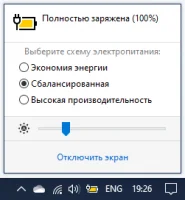
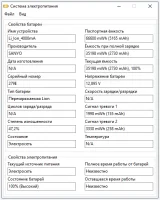
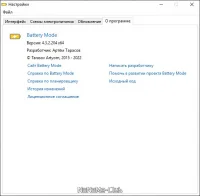
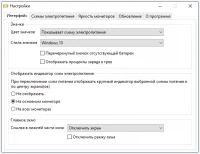
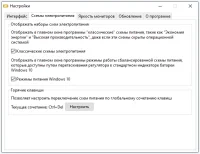
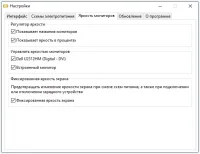

Посетители, находящиеся в группе Гости, не могут оставлять комментарии к данной публикации.